3 mẹo xóa dòng trống trong Excel nhanh nhất, bảng dữ liệu của bạn Excel của bạn có quá nhiều dòng trống, bạn không thể xóa thủ công từng dòng vì tốn quá nhiều thời gian, vậy làm sao để xóa nhanh các dòng trống trong Excel một cách nhanh nhất? trong bài viết này bạn mình sẽ hướng dẫn giúp các bạn nắm được các phương pháp xóa dòng trống trong Excel một cách nhanh và hiệu quả nhất.
3 mẹo xóa dòng trống trong Excel
Bạn có biết rằng các dòng trống trong Excel gây mất thẩm mỹ cho bảng số liệu bên cạnh đó nó còn gây khó khăn cho việc kiểm soát số liệu tuy nhiên, việc xóa các dòng trống này bừa bãi không phải là 1 cách giải quyết tốt và đúng đắn nó có thể làm mất dữ liệu.
Một số trường hợp bạn cần xóa dòng trống gồm:
- Ô trống đó không được sử dụng cho bất kỳ công thức nào.
- Ô trống xuất hiện ở vị trí chen giữa các dữ liệu làm mất thẩm mỹ.
- Những ô trống riêng biệt xuất hiện 1 lần do bạn copy dữ liệu từ 1 sheet khác vào.
Xem Video xóa dòng trống Excel
Xóa dòng trống bằng phím tắt
Đây là cách xóa dòng trống tương đối đơn giản chỉ cần thực hiện một vài thao tác là bạn có thể xóa dòng trống dễ dàng.
Đầu tiên bạn hãy chọn bảng dữ liệu cần xóa.
Sau đó nhấn tổ hợp phím Ctrl + G, bảng Go To xuất hiện kích chọn Special.

Tiếp tục, chọn Blanks.
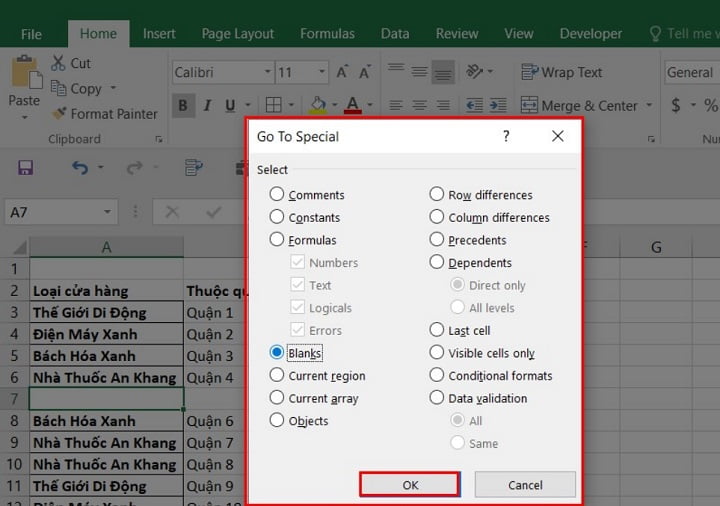
Lúc này bạn hãy vào thẻ Home > Chọn Delete > Chọn Delete Sheet Rows là xong.

Okey! Cuối cùng bạn hãy kiểm tra lại kết quả sau khi xóa là được.
Có thể bạn sẽ thích?
Sử dụng tính năng Go to Special
Bạn sẽ dùng lệnh Go to special để tìm và xóa toàn bộ dòng trống (Blanks) trong dãy dữ liệu mà mình tô chọn.
Đầu tiên hãy chọn phạm vi dữ liệu bạn muốn xóa dòng trống > Chọn thẻ Home.
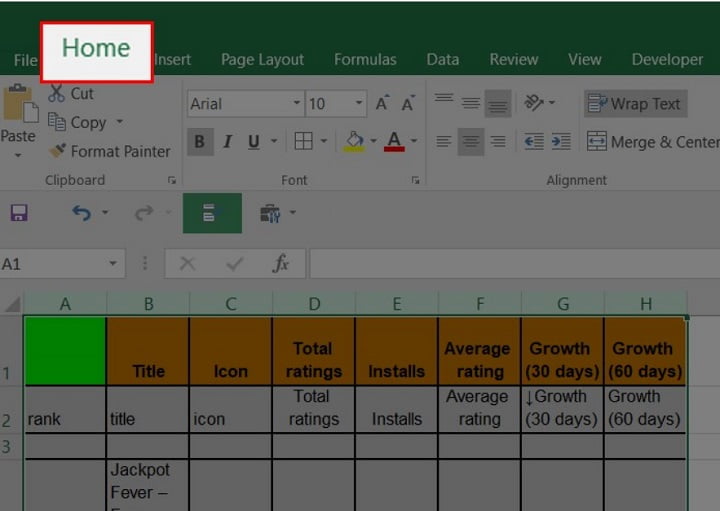
Nhấn vào Find & Select.
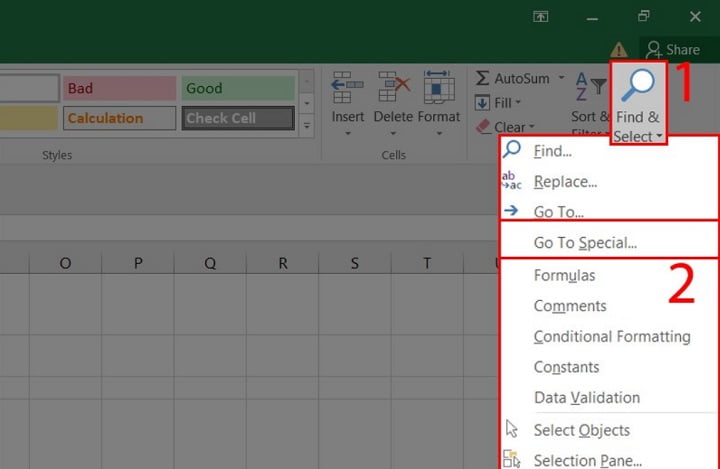
Chọn Go to Spectial > Chọn Blanks > Nhấn Ok.
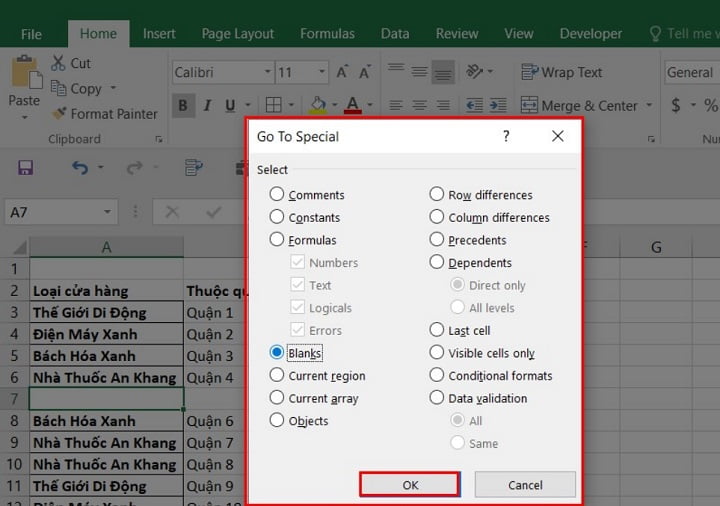
Vào thẻ Home > Chọn Delete > Chọn Delete Sheet Rows > Nhấn Ok để xóa dòng trống là xong.

Xóa bằng bộ lọc
Với cách này, bạn sẽ dùng bộ lọc Filter để tìm ra tất cả các dòng trống (Blanks) trong dãy dữ liệu và tiến hành xóa chúng đi.
Đầu tiên, hãy chọn vùng dữ liệu cần lọc, chọn thẻ Dữ liệu (Data) > Chọn Filter.

Chọn Tạo bộ lọc (Create filter) > Nhấn vào mũi tên ngược (biểu tượng lọc) trên hàng mới tạo lọc > Chọn Chỗ trống (Blacks), lúc này bạn sẽ thấy các dòng trống được lọc ra.

Hãy chọn các dòng trống được tạo ra và vào thẻ Home > Chọn Delete > Chọn Delete Sheet Rows để xóa các dòng trống trong Excel.

Kết luận
Như vậy là mình đã hướng dẫn các bạn 3 mẹo xóa dòng trống trong Excel nhanh nhất, đơn giản nhất và hiệu quả nhất rồi đấy. Chỉ với vài bước thực hiện là bạn sẽ có ngay bảng dữ liệu chuẩn trong Excel.
Bạn đang sử dụng phương pháp nào để xóa dòng trống trong Excel? hãy giới thiệu cách làm của bạn bằng cách để lại bình luận bên dưới giúp mọi người có thể tham khảo và thực hiện. Chúc các bạn vui vẻ.








